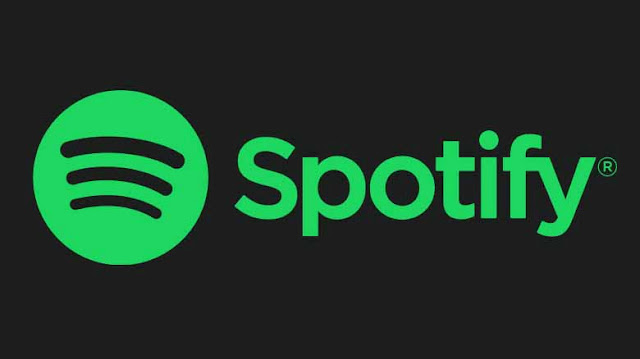Cara Split Screen di Windows 10
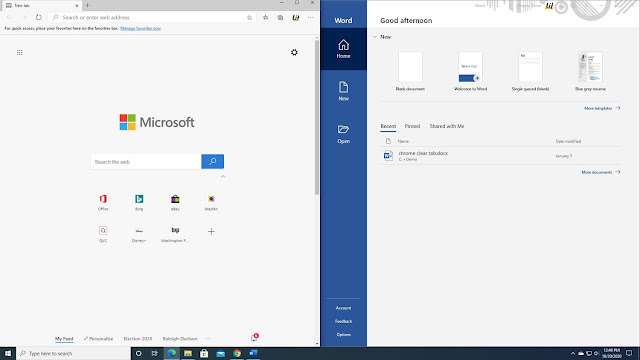
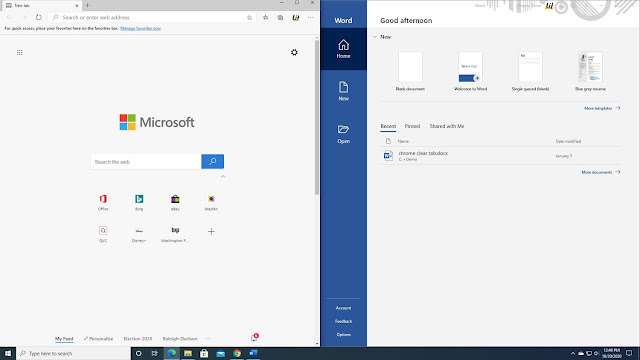 |
| Ilustrasi Split Screen di Windows 10, Foto: lifewire |
Dalam era digital saat ini, penggunaan laptop telah menjadi bagian tak terpisahkan dari kehidupan sehari-hari, baik untuk keperluan pekerjaan maupun hiburan. Salah satu sistem operasi yang paling populer adalah Windows 10, yang menawarkan berbagai fitur yang mendukung produktivitas, salah satunya adalah fitur split screen atau membagi layar. Fitur ini memungkinkan pengguna untuk menjalankan beberapa aplikasi secara bersamaan dalam satu layar, yang sangat berguna untuk multitasking.
Cara Memanfaatkan Fitur Split Screen di Windows 10:
1. Penggunaan Tombol Windows + Arah Kanan/Kiri:
- Langkah pertama adalah membuka satu jendela aplikasi yang ingin Anda tampilkan di salah satu sisi layar.
- Setelah itu, tekan tombol Windows bersama dengan tombol arah kanan atau kiri, tergantung pada sisi layar yang Anda inginkan untuk menempatkan aplikasi tersebut.
- Jendela aplikasi akan secara otomatis tertata sesuai dengan sisi layar yang Anda pilih.
- Selanjutnya, buka aplikasi lain dan ulangi langkah di atas untuk menempatkannya di sisi lain layar.
Dengan demikian, Anda berhasil membagi layar laptop menjadi dua bagian di Windows 10.
2. Metode Drag and Drop:
- Buka dua aplikasi yang ingin Anda jalankan secara bersamaan.
- Pada jendela pertama, klik dan tahan bagian atas jendela, lalu seret jendela tersebut ke sisi layar yang diinginkan (kanan atau kiri).
- Lepaskan jendela ketika Anda melihat kotak transparan menunjukkan lokasi tempat jendela akan ditempatkan.
- Ulangi langkah yang sama untuk aplikasi kedua di sisi yang tersisa dari layar.
Dengan cara ini, Anda juga dapat membagi layar laptop menjadi dua bagian dengan cepat dan mudah.
Manfaat Penggunaan Split Screen di Windows 10
Fitur split screen tidak hanya memungkinkan pengguna untuk menjalankan dua aplikasi secara bersamaan, tetapi juga dapat digunakan untuk membagi layar laptop hingga empat bagian untuk multitasking lebih lanjut. Ini sangat berguna dalam situasi di mana Anda perlu bekerja dengan beberapa aplikasi atau dokumen sekaligus, seperti saat membuat presentasi sambil merujuk ke catatan atau menanggapi email.
Selain itu, penggunaan split screen juga dapat membantu meningkatkan produktivitas, karena memungkinkan pengguna untuk dengan mudah beralih antara aplikasi tanpa harus menutup atau menyembunyikan yang lain. Hal ini dapat menghemat waktu dan memudahkan dalam mengelola tugas sehari-hari.
Kesimpulan
Memanfaatkan fitur split screen di Windows 10 adalah cara yang efektif untuk meningkatkan produktivitas dan mengoptimalkan pengalaman pengguna saat bekerja atau melakukan tugas lainnya. Dengan mengikuti panduan yang disediakan di atas, Anda dapat dengan mudah membagi layar laptop menjadi dua bagian atau bahkan lebih, sehingga dapat menjalankan beberapa aplikasi secara bersamaan dengan mudah dan praktis. Semoga artikel ini bermanfaat bagi Anda dalam mengoptimalkan penggunaan laptop dengan sistem operasi Windows 10!